Jumat, 12 Oktober 2012
Membuat Aplikasi Kalkulator Alakadarnya
Untuk membuat aplikasi kalkulator alakadarnya pertama kita
harus menginstal software “MICROSOFT VISUAL STUDIO 2010”
Langkah-langkah :
1. Jalankan program Visual Basic 2010 dengan cara
klik start – all program – Microsoft visual studio 2010 lalu pilih Microsoft
visual studio 2010. Lalu muncul tampilan awal microsoft visual studio 2010
berikut :
2. Lalu kita buat project baru dengan cara klik
file – new project lalu pilih visual basic dan pilih windows forms application.
Jangan lupa beri nama pada name. Lalu klih ok. Maka muncul tampilan dibawah ini :
3. Pada
tollbox kita inputkan satu persatu seperti Button, Label, dan textbox.
4. Lalu ganti
Name dan Text pada textbox dan button pada tabel properties, pilih text / name
lalu isikan nama. Lakukan hal sama pada semua texbox dan button.
Lalu kita rancang tampilan meliputi jenis font,
warna, dan bacground tampiln. Dengan cara pada tabel properties untuk mengganti
jenis font kita pilih font, untuk warna kita pilih fontcolor, untuk backgound
kita pilih backgroundimage.
5. Setelah selesai mendesain lalu kita masukan
coding pada setiap button dengan cara double klik pada button.
Pada button “+” isikan :
Dim a, b As Decimal
Private Sub Button1_Click(ByVal
sender As System.Object,
ByVal e As
System.EventArgs) Handles
btn1.Click
a = txt1.Text
b = txt2.Text
hasil1.Text = a + b
End Sub
Pada button “-“ isikan :
Private Sub btn2_Click(ByVal
sender As System.Object,
ByVal e As
System.EventArgs) Handles
btn2.Click
a = txt1.Text
b = txt2.Text
hasil1.Text = a - b
End Sub
Pada button “*” isikan :
Private Sub btn3_Click(ByVal
sender As System.Object,
ByVal e As
System.EventArgs) Handles
btn3.Click
a
= txt1.Text
b = txt2.Text
hasil1.Text = a * b
End Sub
Pada button “/” isikan :
Private Sub btn4_Click(ByVal
sender As System.Object,
ByVal e As
System.EventArgs) Handles
btn4.Click
a = txt1.Text
b
= txt2.Text
hasil1.Text = a / b
End Sub
Pada button “keluar” isikan :
Private Sub btn5_Click(ByVal
sender As System.Object,
ByVal e As
System.EventArgs) Handles
btn5.Click
If
MsgBox("Beneran Mau Keluar",
vbYesNo + vbQuestion + vbDefaultButton2, "Keluar")
- vbNo Then
Me.Close()
End If
End Sub
Pada button “bersihkan” isikan :
Private Sub btn6_Click(ByVal
sender As System.Object,
ByVal e As
System.EventArgs) Handles
btn6.Click
txt1.Clear()
txt2.Clear()
hasil1.Clear()
End Sub
Untuk menambahkan tampilan selamat datang
pada saat aplikasi dijalankan maka kita isikan coding dibawah ini :
Private Sub Form1_Load(ByVal
sender As System.Object,
ByVal e As
System.EventArgs) Handles
MyBase.Load
MsgBox("Welcome to aplikasi Calculator Alakadarnya : "
& txt1.Text & vbNewLine)
End Sub
End Class
Setelah semua coding dimasukan maka tampilan all codingnya seperti berikut :
6. Setelah
semua coding selesai dimasukan secara benar. Selanjutnya
kita jalankan aplikasi dengan cara klik Debug – Start Debugging. langsung saja kita mencoba menginputkan data pada calkulator tersebut.
7. Bila semua telah berjalan dengan benar, maka calkulator siap untuk digunakan... jangan lupa di save dulu sebelum keluar dari aplikasi Microsoft Visual Studio 2012... SELAMAT MENCOBA... Semoga sukses...




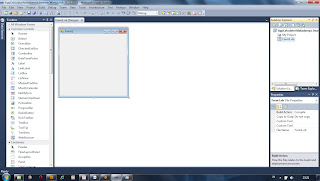




_by_Vibriel.jpg)


0 komentar: